
Das Ebenenbedienfeld ist eine der leistungsstärksten Funktionen in Photoshop. 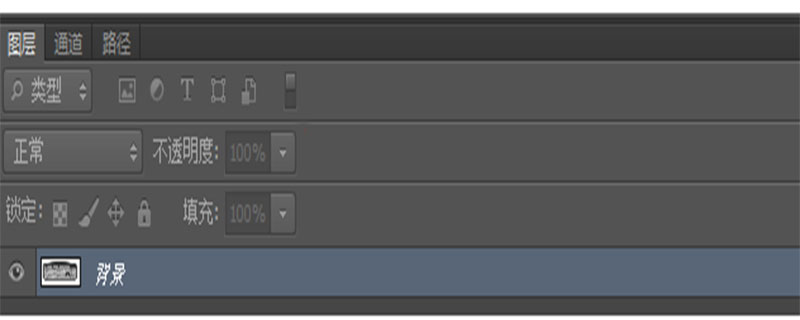
Es handelt sich um ein kostenloses und vom Photoshop-Arbeitsbereich unabhängiges Bedienfeld. Innerhalb dieser Ebene können wir skalieren, die Farbe ändern, den Stil festlegen, die Transparenz ändern usw.
Bedienfeld „Ebene“(Lernempfehlung: PS-Video-Tutorial)
Die Bedienung und Anzeige von Ebenen erfolgt hauptsächlich im Bereich „Ebene“. Unter den Panels enthält das „Layer“-Panel die meisten Dinge und ist auch eines der wichtigsten Panels in der Panel-Gruppe. Führen Sie den Befehl „Fenster>Ebene“ in der Menüleiste aus, um das „Ebenenfenster“ aufzurufen.
Im Folgenden finden Sie eine Einführung in den Hauptinhalt im Bedienfeld „Ebene“.
(1) Wählen Sie den Filtertyp: Wenn sich im Bedienfeld „Ebenen“ eine große Anzahl von Ebenen befindet, ist es sehr schwierig, eine bestimmte Ebene zu finden In diesem Dropdown-Menü können Sie auswählen, ob der Ebenentyp in der Liste angezeigt werden soll, einschließlich Optionen wie „Typ“, „Name“ und „Effekt“. Wenn Sie eine Typoption auswählen, werden Ebenen dieses Typs im Ebenenbedienfeld angezeigt. Auf der rechten Seite der Dropdown-Schaltfläche „Auswahlfiltertyp“ befinden sich mehrere häufig verwendete Filterschaltflächen zum schnellen Filtern.
(2) Ebenenfilter ein- oder ausschalten: Klicken Sie auf diese Schaltfläche, um die Ebenenfilterfunktion ein- oder auszuschalten.
(3) Mischmodus: In der Dropdown-Liste können Sie den Mischmodus der aktuell ausgewählten Ebene auswählen, um sie mit der darunter liegenden Ebene zu verschmelzen.
(4) Legen Sie die Gesamtdeckkraft der Ebene fest: wird verwendet, um die Gesamtdeckkraft der aktuellen Ebene festzulegen.
(5) Legen Sie die interne Deckkraft der Ebene fest: wird verwendet, um die interne Deckkraft der aktuellen Ebene festzulegen. Dies ähnelt der Funktion zum Festlegen der Gesamtdeckkraft der Ebene. hat jedoch keinen Einfluss auf den Ebenenstil.
(6) Sperrbereich: wird verwendet, um den Ebenentyp auszuwählen, der gesperrt werden muss. Wir können alle Ebenen des ausgewählten Typs gleichzeitig sperren.
(7) Ebeneneffekte erweitern/reduzieren: Klicken Sie auf diese Schaltfläche, um die aktuellen Ebeneneffekte zu erweitern oder zu reduzieren.
(8) Ebenenanzeige-Logo: Wenn das kleine Augenlogo hier erscheint, bedeutet dies, dass die aktuelle Ebene sichtbar ist. Wenn nicht, bedeutet dies, dass die aktuelle Ebene unsichtbar ist.
(9) Ebenengruppe erweitern/reduzieren: Klicken Sie auf diese Schaltfläche, um die Ebenengruppe zu erweitern oder zu reduzieren.
(10) Ebenensperre-Logo: Wenn dieses Logo erscheint, bedeutet dies, dass diese Ebene gesperrt wurde und nicht bearbeitet werden kann.
(11) Schaltfläche „Ebene verknüpfen“: Klicken Sie auf diese Schaltfläche, um die ausgewählten Ebenen zu verknüpfen.
(12) Schaltfläche „Ebenenstil hinzufügen“: Klicken Sie auf diese Dropdown-Schaltfläche, um der aktuellen Ebene einen Ebenenstil hinzuzufügen.
(13) Schaltfläche „Ebenenmaske hinzufügen“: Klicken Sie auf diese Schaltfläche, um der aktuellen Ebene eine Ebenenmaske hinzuzufügen.
(14) Schaltfläche „Neue Füll- oder Einstellungsebene erstellen“: Klicken Sie auf diese Dropdown-Schaltfläche, um Füllebenen und Einstellungsebenen zu erstellen, z. B. „Volltonfarben“-Ebenen, „Verlaufsebenen“ Schicht usw.
(15) Schaltfläche „Neue Gruppe erstellen“: Klicken Sie auf diese Schaltfläche, um eine neue Ebenengruppe zu erstellen, der Name der Ebenengruppe muss jedoch angepasst werden.
(16) Schaltfläche „Ebene löschen“: Klicken Sie auf diese Schaltfläche, um die aktuell ausgewählte Ebene (Gruppe) zu löschen.
Weitere PS-bezogene technische Artikel finden Sie in der Spalte PS-Tutorial, um mehr zu erfahren!
Das obige ist der detaillierte Inhalt vonIm Ebenenbedienfeld funktioniert die Schaltfläche „Löschen'.. Für weitere Informationen folgen Sie bitte anderen verwandten Artikeln auf der PHP chinesischen Website!
 Registrierungsfreier CDN-Beschleunigungsdienst
Registrierungsfreier CDN-Beschleunigungsdienst
 Der Unterschied zwischen der Win10-Home-Version und der Professional-Version
Der Unterschied zwischen der Win10-Home-Version und der Professional-Version
 Windows-Fotos können nicht angezeigt werden
Windows-Fotos können nicht angezeigt werden
 So stellen Sie vlanid ein
So stellen Sie vlanid ein
 SVG in JPG umwandeln
SVG in JPG umwandeln
 WeChat-Momente, zwei Striche und ein Punkt
WeChat-Momente, zwei Striche und ein Punkt
 Wo ist der PR-Ein- und Ausblendeffekt?
Wo ist der PR-Ein- und Ausblendeffekt?
 Bildschirmsperre;
Bildschirmsperre;